Win10关闭ClearType步骤:
1、在Win10下搜索ClearType然后打开;也可以从Windows设置-“个性化”-“字体”-调整ClearType文本打开。
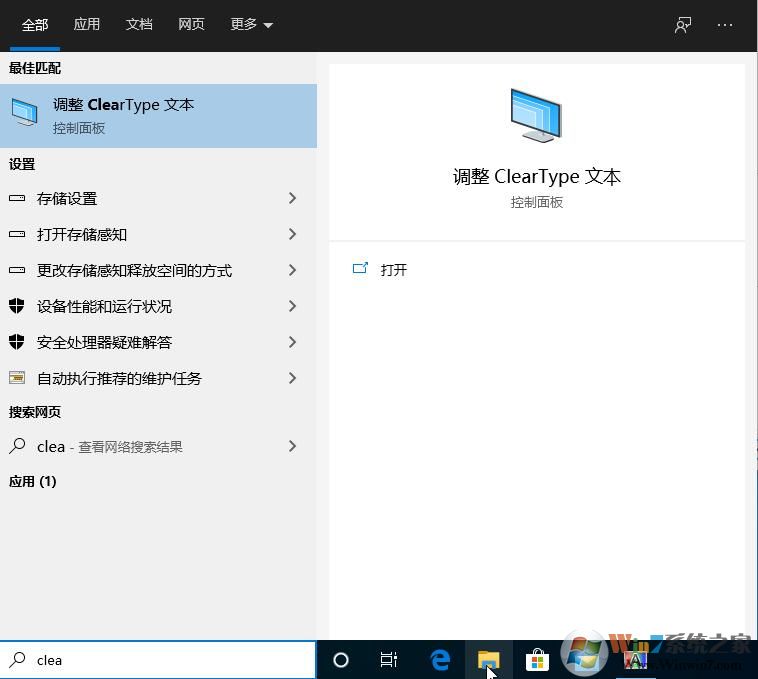
2、打开之后,我们可以看到勾选启用ClaerType,取消勾选立马就可以看到效果了!
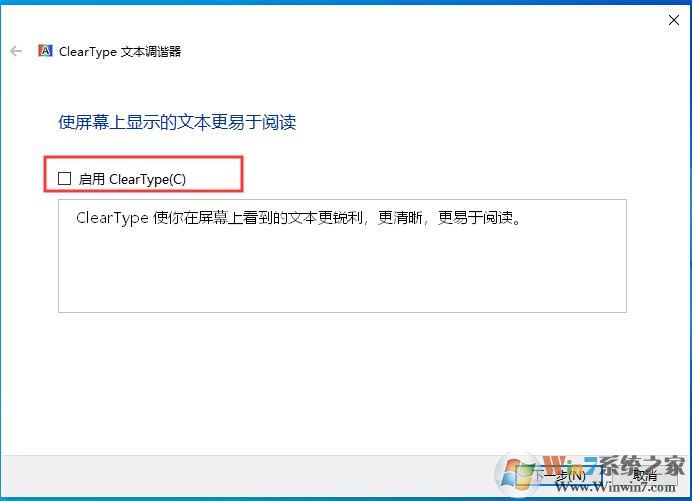
以上就是Win10系统中关闭ClaerType的方法,大家学会了吗。
分享到:
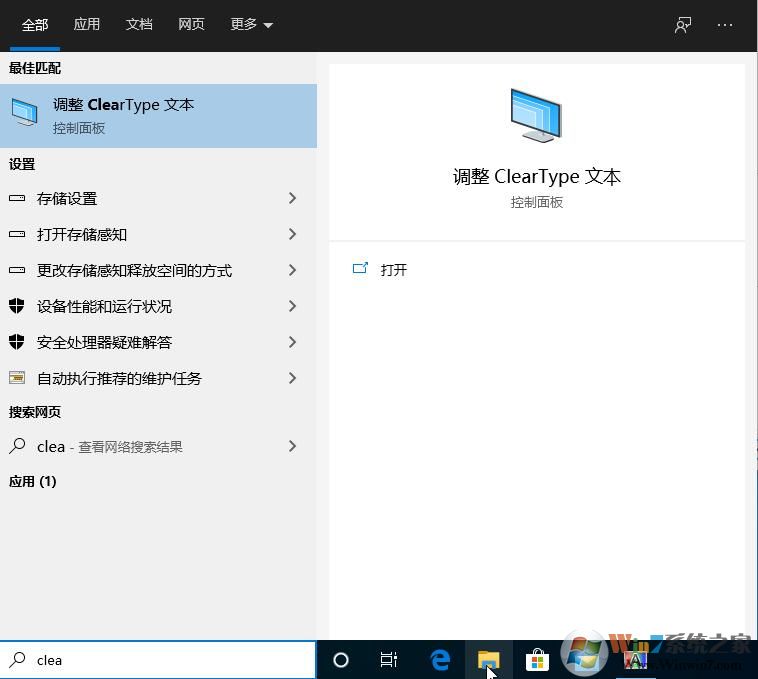
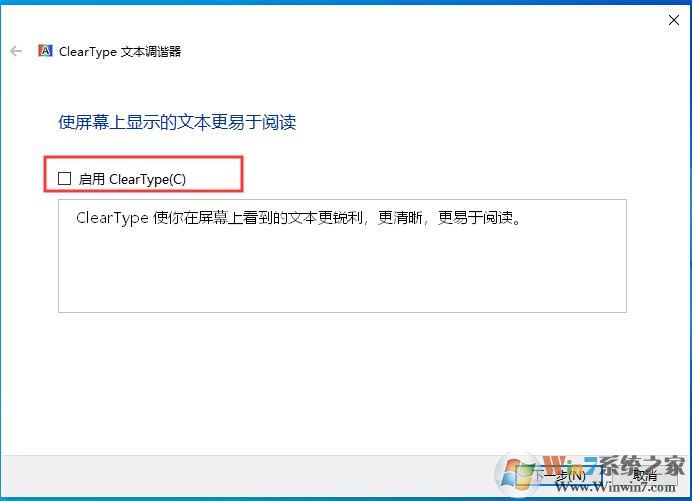
上一篇:Win10设置ClearType让文字更加清楚操作步骤
下一篇:最后一页